Si tu avais le temps, tu y passerais des journées entières Instagram, pour faire défiler les nombreux contenus publiés sur ce réseau social. Concrètement, vous aimez beaucoup admirer les photos postées par les utilisateurs que vous suivez, dont certaines sont vraiment belles, au point que vous aimeriez les télécharger et les conserver sur votre smartphone, pour les revoir autant de fois que vous le souhaitez.
Bon, je ne vois pas où est le problème. Si vous m'accordez quelques minutes de votre temps libre, je peux vous expliquer comment enregistrer des photos d'instagram sur mobile en utilisant des fonctions présentes dans le même réseau social ou, à défaut, des solutions externes. Je vous assure que l'opération que vous êtes appelé à effectuer n'est pas compliquée du tout, et il est possible de sauvegarder à la fois les contenus présents dans les posts (donc dans le flux Instagram) et ceux inclus dans les Stories (évidemment avant leur expiration, 24 heures après leur création).
Comme je vous entends déjà « piaffer », je vous dirais de ne plus perdre un temps précieux à bavarder et de vous mettre au travail immédiatement. Allez : installez-vous confortablement, prenez tout le temps dont vous avez besoin pour vous concentrer sur la lecture des prochains paragraphes et, surtout, mettez en œuvre les « astuces » que je vais vous donner. Il ne me reste plus qu'à vous souhaiter une bonne lecture et un bon téléchargement !
Comment enregistrer des photos de publication Instagram sur mobile
vouloir enregistrer les photos de publication instagram au téléphone? Sachez que vous pouvez le faire d'au moins deux manières : en profitant de la fonction "Enregistrer dans la collection", au cas où vous voudriez enregistrer des images dans les éléments enregistrés de votre compte, ou en faisant des capture d'écran.
Fonction "Enregistrer dans la collection"
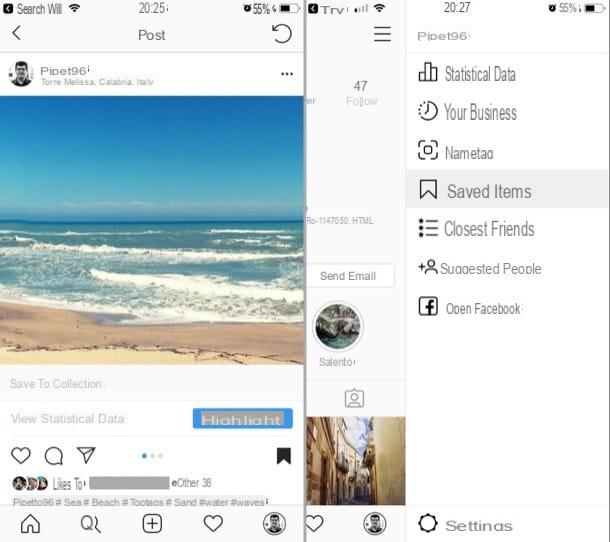
En parcourant le fil Instagram, vous avez trouvé une publication contenant une photo que vous avez particulièrement aimée et souhaitez la sauvegarder pour toujours avoir un œil dessus ? Si oui, sachez que vous pouvez utiliser le Fonction "Enregistrer dans la collection" présent sur le réseau social.
Pour l'utiliser, connectez-vous à votre compte Instagram via l'application officielle pour Android ou iOS, localisez la publication contenant la photo que vous souhaitez enregistrer et appuyez sur le bouton signet blanc qui est dans le coin inférieur droit (qui, à votre contact, devrait se colorer avec noir).
Par la suite, pour accéder aux éléments enregistrés via cette fonction, appuyez sur leOmino situé en bas à droite (pour accéder à votre profil), appuyez sur le bouton () et sélectionnez l'article Éléments enregistrés dans le menu qui apparaît à droite. En tapant sur l'élément Tous les messages, vous verrez toutes les publications que vous avez enregistrées sur votre compte via la fonction Enregistrer dans la collection.
En appuyant sur le bouton (+) situé en haut à droite, vous pouvez créer une nouvelle collection et sélectionner les éléments qui vous intéressent, afin de les retrouver plus facilement en les organisant dans des dossiers spéciaux.
Capture d'Ă©cran
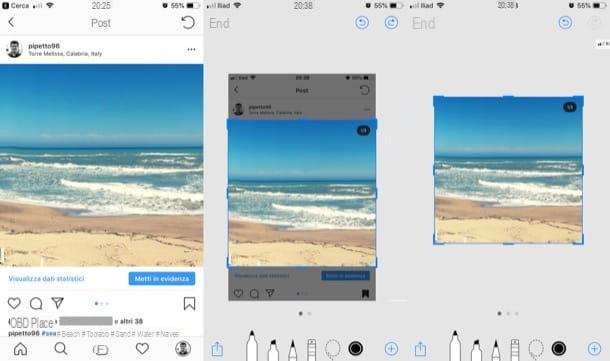
Si par contre vous comptez enregistrer des photos d'Instagram en local (donc dans la Galerie de votre smartphone et non dans la rubrique "Éléments enregistrés" de votre compte Instagram), vous pouvez le faire en en faisant une capture d'écran du contenu de votre intérêt.
Ensuite, connectez-vous d'abord à votre compte Instagram via l'application officielle pour Android ou iOS (au cas où vous ne l'auriez pas encore fait), localisez la photo qui vous intéresse et effectuez une capture d'écran du contenu en question en suivant les instructions que vous trouver ci-dessous.
- Votre Android - appuyez simultanément sur la tasto baisser le volume (-) et le Bouton marche / arrêt. Si cette combinaison de touches ne fonctionne pas, essayez d'appuyer simultanément sur tasto baisser le volume (-) et le Bouton d'accueil. Plus d'infos ici.
- Sur iPhone avec bouton Home (iPhone 8/8 Plus et modèles antérieurs) - appuyez simultanément sur le Bouton d'accueil et le bouton veille/réveil. Plus d'infos ici.
- Su iPhone sans bouton Home (iPhone X et versions ultérieures) - appuyez simultanément sur le bouton latéral droit (alimentation) et le touche d'augmentation du volume (+). Plus d'infos ici.
Après avoir pris la capture d'écran, n'oubliez pas de supprimer les parties excédentaires de la capture d'écran, telles que celles liées à l'interface de l'application Instagram. L'auteur original du message ne sera pas informé de la capture d'écran.
Services en ligne pour télécharger des photos depuis Instagram
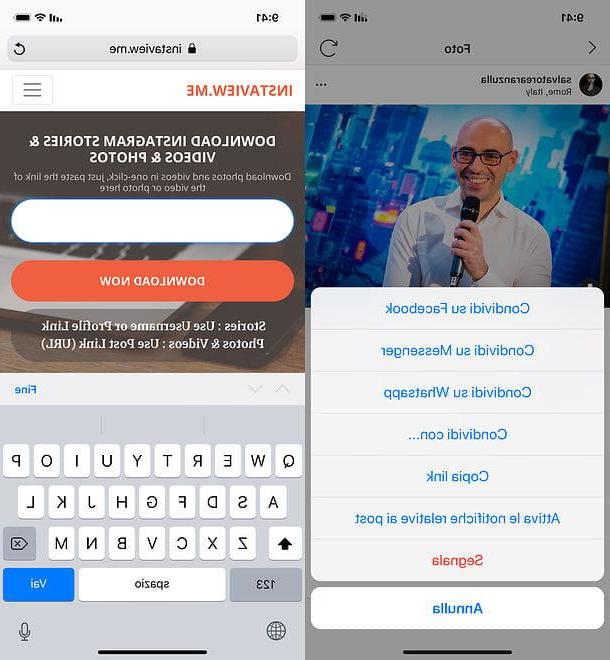
Si la capture d'écran vous semble trop limitée et/ou la résolution des images obtenues avec cette technique ne vous satisfait pas, vous pouvez télécharger les photos depuis Instagram en utilisant des services en ligne adaptés à cet effet, par exemple Instaview.
Pour utiliser ce service, il vous suffit de vous connecter à sa page principale, de coller l'URL de la photo que vous souhaitez télécharger (que vous pouvez obtenir en démarrant l'application Instagram, en appuyant sur le bouton ... placé en correspondance avec le contenu de votre intérêt et en sélectionnant l'élément Copier le lien dans le menu qui s'ouvre) dans le champ de texte approprié et appuyez sur le bouton Télécharger par due volte consécutive.
Par conséquent, appuyez longuement sur la photo à télécharger et sélectionnez l'élément pour Salvarla du menu qui vous est proposé. L'image se retrouvera alors directement dans la galerie du smartphone.
Comment enregistrer les photos des Stories Instagram sur mobile
Tu aimerais ça enregistrer les photos Stories d'Instagram sur mobile? Pour ce faire, même dans ce cas, vous pouvez faire capture d'écran ou, si vous préférez, utilisez application tierce utile à cet effet.
Capture d'Ă©cran
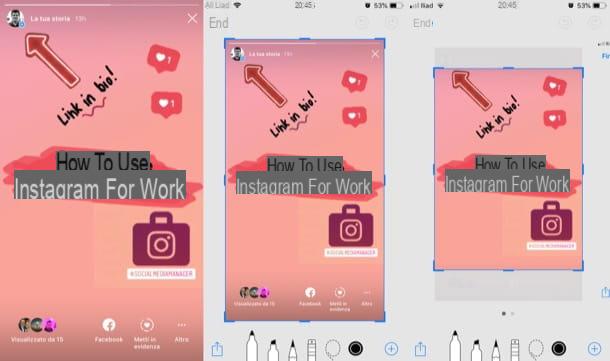
Si vous souhaitez enregistrer le contenu des Stories Instagram sur votre téléphone mobile en faisant des captures d'écran, il vous suffit d'accéder à votre compte depuis votre appareil Android ou iOS (si nécessaire), d'ouvrir la Story qui vous intéresse en appuyant sur son aperçu (à partir de la section Histoires de l'application).
Ensuite, prenez la capture d'écran du contenu qui vous intéresse, en suivant les instructions que je vous ai données dans l'un des chapitres précédents du didacticiel et le jeu sera terminé. Dans ce cas également, l'auteur original du contenu ne sera pas informé de la création de la capture d'écran.
Application pour enregistrer des histoires
Si vous trouvez que prendre des captures d'écran est trop limité, vous pouvez enregistrer des photos partagées dans Instagram Stories en utilisant app dédié au but. Puisqu'il s'agit de solutions non officielles, elles pourraient cesser de fonctionner à tout moment mais, du moins pour l'instant, celles dont je m'apprête à vous parler font très bien leur travail.
Republier l'histoire (Android)
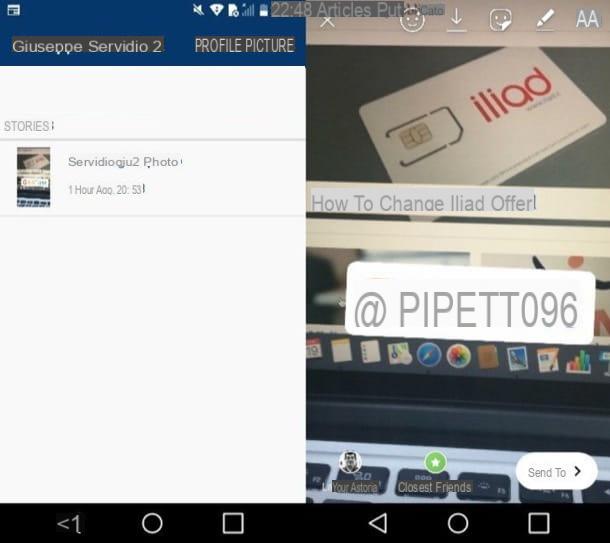
Si vous avez un appareil Android, je recommande d'utiliser Republier l'histoire, une application qui vous permet d'enregistrer des photos dans Instagram Stories (et, comme son nom l'indique, de les republier) d'une manière extrêmement simple et rapide. Juste une précision avant d'expliquer comment cela fonctionne : puisqu'il a été créé par des développeurs tiers, il peut être un danger potentiel pour votre vie privée, car il nécessite l'accès à votre compte Instagram.
Après avoir fait cette prémisse nécessaire, passons à l'action. Après avoir installé et démarré Repost Story sur votre appareil, connectez-vous à votre compte Instagram en remplissant les champs de texte Numéro de téléphone, nom d'utilisateur ou e-mail e Mot de passe et appuyez sur le bouton Clients enregistrés.
Une fois connecté, ouvrez l'histoire que vous souhaitez enregistrer, appuyez suravant-première du contenu qui vous intéresse, pour le visualiser en plein écran, appuyez sur le bouton Sauvez Et c'est tout. Si tout s'est bien passé, la photo sera enregistrée dans galerie appareil.
Reporter d'histoires (iOS)
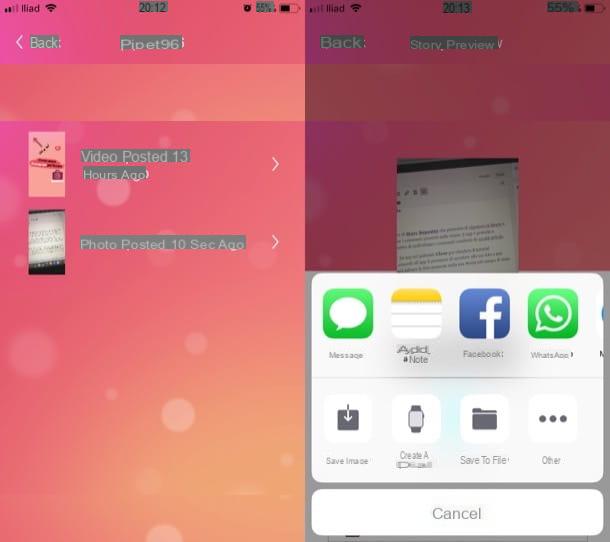
Si vous utilisez un iPhoneà la place, je vous suggère d'utiliser Reporter l'histoire qui vous permet de republier les Stories et, qui en ce moment vous intéresse encore plus, d'enregistrer le contenu qui y est présent. L'application est gratuite et facile à utiliser, mais elle ne permet malheureusement pas d'identifier les contenus partagés par les profils privés.
Après avoir installé et démarré Story Reposter, appuyez sur le bouton Fermer, pour fermer le didacticiel informatif qui apparaît lors de son premier lancement, autorisez l'application à accéder à vos photos, puis rédigez le nom d'utilisateur de la personne dont vous souhaitez enregistrer les histoires dans le champ de texte Tapez le nom de l'utilisateur Instagram. Une fois cela fait, appuyez sur le bouton bleu Rechercher, trouvez le profil de la personne qui vous intéresse et appuyez sur son nom d'utilisateur.
Dans l'écran qui s'ouvre, appuyez sur l'élément Photo publiée il y a [N] secondes/minutes/heures situé à côté de la photo que vous souhaitez enregistrer sur votre "iPhone par", appuyez sur le bouton Repost situé en bas, sélectionnez l'élément Autres dans le menu qui s'ouvre et, enfin, appuyez sur le bouton Sauvez Image(s), pour enregistrer l'image dans la Galerie. Plus facile que ça ?
Comment enregistrer des photos d'Instagram sur mobile

























